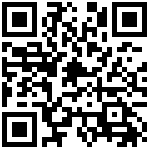8.3剖切成图
8.3.1剖切成图
“剖切成图”支持用户自定义剖切位置和剖切范围对目标模型进行剖切,剖切后可根据用户需求生成该位置在当前剖切范围的图纸。生成的图纸和剖切范围一一对应并存储在工程数据中,用户可再次调用查看和二次修改。
- 选择剖切面。
- 点击剖切成图按钮,根据界面下方提示,第一步“选择剖切面”。移动鼠标,若该位置可选作剖切面,则会出现下图所示蓝色预览面,同时可选平面绿色亮显如图8.3-1。若不能被选中则不会有任何反应。左键单击可选面则生成剖切面进入下一步。
- :-:
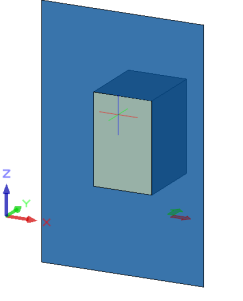
:-: 图8.3-1
- 创建剖切盒子。
- 通过鼠标的移动,可以控制盒子的大小,如下图所示。用户单击左键后确定剖切盒子的初始尺寸,确定初始尺寸的同时会在盒子的六个面生成对应的调整手柄用户调整盒子大小。如图8.3-2
- :-:
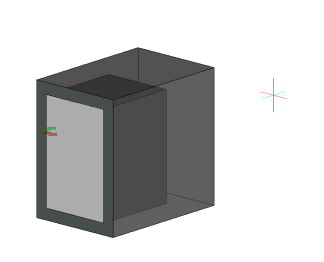 :-:
:-:  图8.3-2
图8.3-2
- 调整剖切盒子大小。
- 通过剖切视图对话框,可指定剖切盒子的深度,其中剖切深度1对应的是剖切面的位置,剖切深度2对应的是剖切面相对面的位置.如图8.3-3所示。修改万剖切深度后,回车键即确认剖切盒子的尺寸,此时完成了剖切盒子的创建,在剖切列项列表中会生成记录。.如图8.3-4
:-: 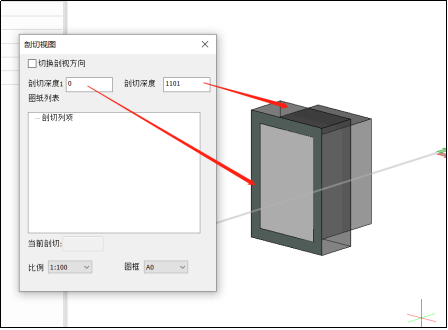 图8.3-3
图8.3-3
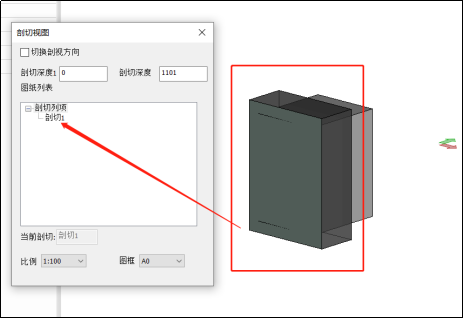 图8.3-4
图8.3-4
还可通过拖动盒子六面的调整手柄进行调整。当拖动剖切深度方向的两个手柄时,对话框中的剖切深度1、2也会相应发生变化;
- 用户可双击剖切面生成并打开图纸。
- 在双击前用户可指定出图比例及图框大小。双击后,列表中的剖切盒子下方生成图纸的子项,界面自动跳转到工程图中显示图纸内容。如图8.3-5
- :-:
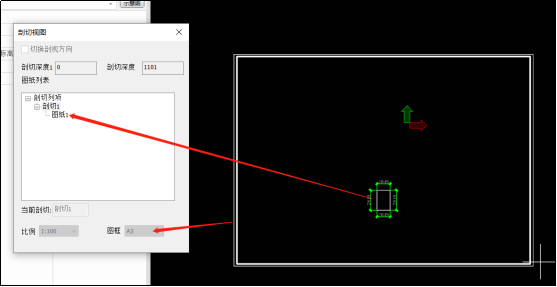
:-: 图8.3-5
- 右键退出命令。
- 可在对话框中选择“退出命令后转到剖切视图管理器”,若勾选则右键后跳转至剖切视图管理器并显示剖切1被选中后的效果;不勾选则右键后退出命令回到模型的界面中。如图8.3-6
- :-:
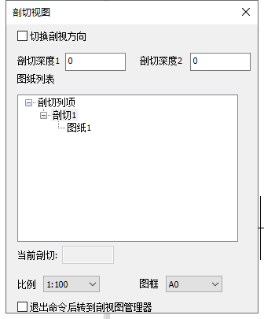 :-: 图8.3-6
:-: 图8.3-6